台式机怎么查物理地址
时间:
黎正888由 分享
台式机怎么查物理地址
在存储器里以字节为单位存储信息,为正确地存放或取得信息,每一个字节单元给以一个唯一的存储器地址,称为物理地址(Physical Address),又叫实际地址或绝对地址。在日常生活中可以小伙伴需要用到自己的物理地址,下面就让学习啦小编教大家台式机怎么查物理地址吧。
台式机查物理地址的方法
方法一:打开【运行】按钮。
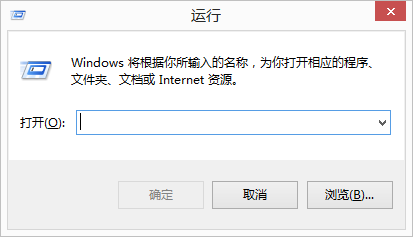
在【运行】对话框输入【cmd】,点击确定。
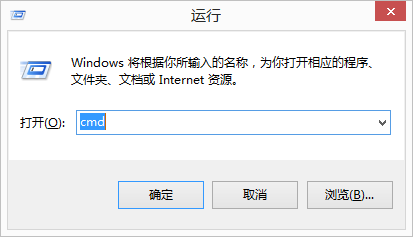
在命令提示符里输入【ipconfig -all】。
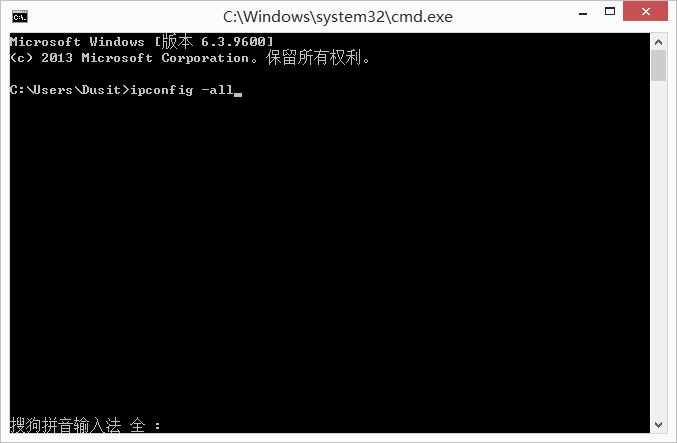
按下回车键即可查看到物理地址。
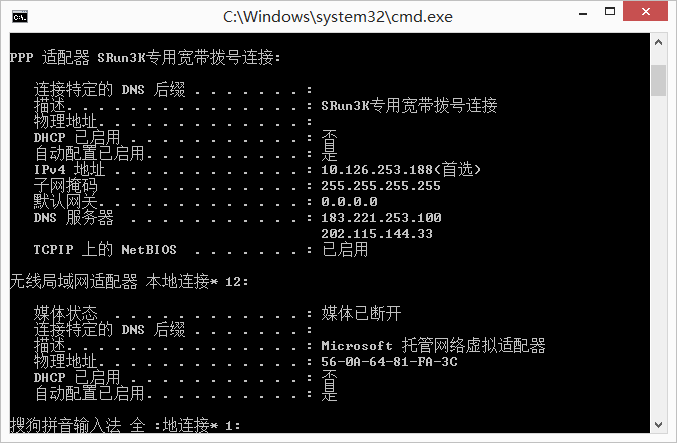
方法二:打开【网络月共享中心】。
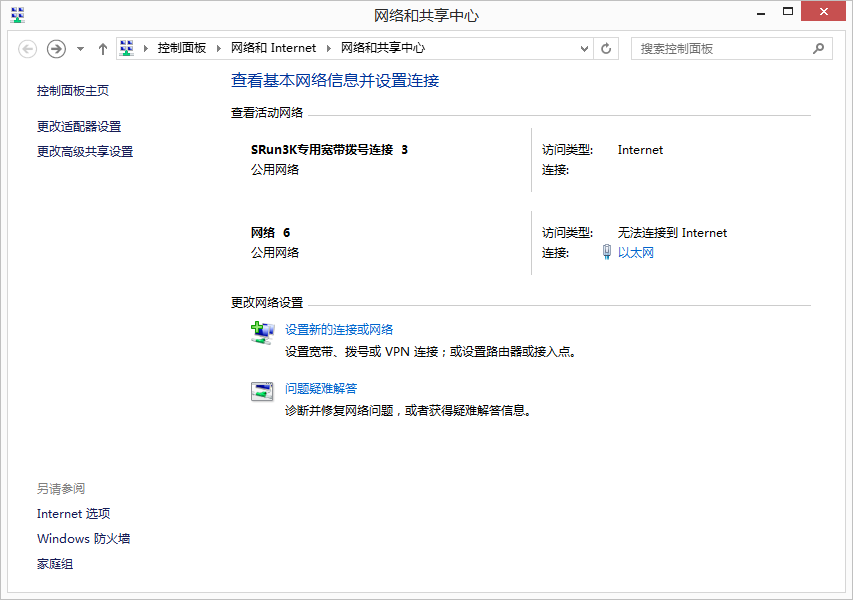
点击【以太网】按钮。
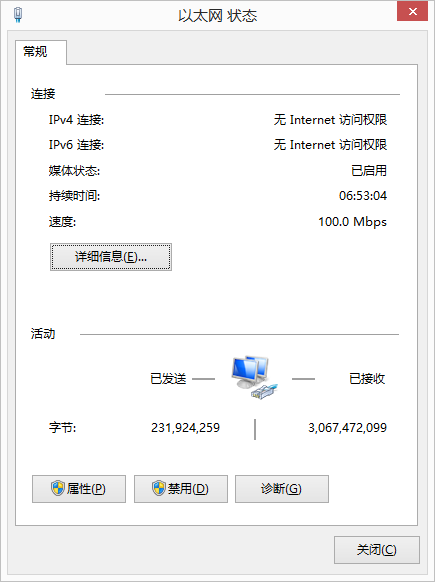
点击【详细信息】即可完成对物理地址的查询。
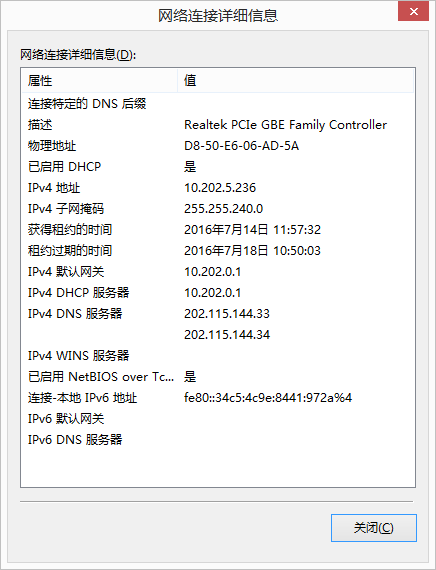
学习啦在线学习网 台式机怎么查物理地址相关文章:
